در مطالب اخیر تیک تم با آموزش معرفی و دانلود نرمافزار Xampp در خدمت شما بودیم و در آن نرمافزار زمپ را به صورت کامل معرفی کردیم. اگر شما هم عضو کاربران برنامهی xampp باشید احتمالا با مشکل کمبود حجم آپلود در زمپ مواجه شده اید. در این آموزش برای حل این مشکل و افزایش حجم آپلود در xampp روش بسیار سادهای را به شما آموزش خواهیم داد.
آموزش افزایش حجم آپلود در XAMPP
برای افزایش حجم ایمپورت SQL در نرم افزار XAMPP از phpmyadmin استفاده میکنیم. این کار با تغییرات در max_allowed_packet و افزایش زمان آپلود در فایلهای php.ini و my.ini امکان پذیر است.
گاهی اوقات لازم است که اطلاعات موجود در دیتابیس هاست را برای رفع خطا یا بررسیهای دیگر در نرم افزارهایی که برای شبیه سازی سرور وب وجود دارند، مثل نرم افزار xampp وارد نمائیم که اگر صرفا از تنظیمات پیش فرض استفاده کنیم، با پیغام خطای زیر مواجه خواهیم شد:
You probably tried to upload too large file. Please refer to documentation for ways to workaround this limit.
افزایش حجم آپلود در XAMPP
برای اعمال تغییرات درست در کدهای فایل php.ini و نیز فایل my.ini مراحل آن را شرح داده ایم. اما به این دلیل که line هر کد در نسخه ApacheFriends XAMPP version 1.7.7 است، حتما در نسخههای جدیدتر احتمال تغییر در شماره خط آن وجود دارد. پس بهتر است با استفاده از Search هر قسمت، اعداد مورد نظر خود را افزایش دهید. دقت کنید که این راهنما برای افزایش حجم ایمپورت SQL در ورود یک دیتابیس ۱۰۰Mb در نظر گرفته شده است.
چگونه حجم آپلود در XAMPP را بیشتر کنیم؟
ابتدا برای تغییر در فایل php.ini به مسیر زیر بروید:
“C:\xampp\php\php.ini”
سپس مراحل زیر را طی کنید:
مرحله یک
در این مرحله باید عددی که به صورت پیش فرض روی ۶۰ قرار گرفته را به ۶۰۰ تغییر بدهید.
[php] line 129 in \xampp\php\php.ini: max_input_timeline 131 Development Value: 60 (60 seconds) => (changed to) 600
line 132 Production Value: 60 (60 seconds) => (changed to) 600
[/php]
مرحله دوم
در این مرحله باید عدد های پیش فرض را به یک عدد بالاتر به دلخواه عوض کنید. به همین سادگی
[php]
line 442 in \xampp\php\php.ini: max_execution_time => (changed to) 300
line 449 Development Value: 60 (60 seconds) => (changed to) 600
line 450 Production Value: 60 (60 seconds) => (changed to) 600
[/php] مرحله سوم
[/php]
مرحله چهارم
[/php]
مرحله پنجم
[/php]
مرحله ششم
سپس برای تغییر در فایل my.ini به مسیر زیر بروید و تغییرات زیر را در این فایل ایجاد کنید:
“C:\xampp\mysql\bin\my.ini”
[php] line 35 in \xampp\mysql\bin\my.ini: max_allowed_packet = 1M => (changed to) 20M[/php]
مرحله هفتم
[php]
line 148 in \xampp\mysql\bin\my.ini: max_allowed_packet = 16M => (changed to) 20M
[/php]
مرحله هشتم
بعد از اعمال تغییرات بالا از پنل زمپ یا سرویس های ویندوز ، آپاچی و sql را ریستارت کنید یا سیستم عامل را ریستارت کنید.
ما امیدواریم که توانسته باشیم با ارائه راهحل بالا برای حل کردن این مشکل به شما کمک کرده باشیم. همچنین اگر روش دیگری برای حل این مساله دارید آن را در نظرات با ما در میان بگذارید. گروه تیک تم آرزومند موفقیت شماست.
هنوز مشکل دارید؟!
در نظرات مشکل خودتون رو مطرح کنید ?
مطالب مرتبط:
افزونه تشخیص خرید مشکوک در ووکامرس
آموزش افزونه نمایش موقعیت کاربران در سایت
آموزش ویدیویی ایمیل مارکتینگ در وردپرس
افزونه محدودیت در ورود به پنل مدیریتی وردپرس
منبع: تبک تم – ارائه کننده: دانلود افزونه راکت – فیلم آموزش وردپرس – پشتیبان وردپرس





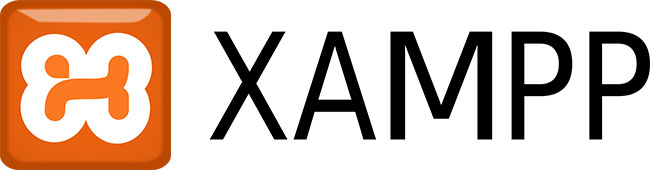

سلام من xmamp روی مک نصب کردم تنها مشکلی که داره هیچ فایل داخل ورد پرس اپلود نمیشه حتی عکس
این متن نوشته میشه امکان ایجاد شاخه w-pcontat وجود ندارد
ببخشید ولی مشخصات قدیمیه در نسخه جدید خط ها باهم فرق میکنند
سلام. دوست عزیز ما موضوع را بررسی کردیم و تفاوتی ندیدیم. اما اگر شما با این موضوع مشگلی داشتید کافیست به جای دنبال خط بودن فقط اون عبارت را در متن سرچ کنید خود به خود به خطی می روید که این عبارت برای تغییر در آن وجود دارد. موفق و پیروز باشید و تشکر میکنیم برای اینکه مشگلتون رو با ما مطرح کردید.
یک دنیا تشکر
سلام آقای سینا. خوشحالیم که این مطلب مفید بوده. باتشکر از نظر ارزشمند شما
خیلی خیلی ممنونم از راهنمایی خوب و واقعاً مفیدتون
مشکلم حل شد
سلام هیژا عزیز. خوشحالیم که تونستیم کمکتون بکنیم. موفق و پیروز باشید
سلام من نرم افزار زمپ مشکل داره ونمیتونه افزونه وکامرس نصب کنم ومدام errorمیده راه حل چیه ظاهرا حجم افزونه زیاده
سلام وقت شما بخیر
برنامه زمپ فعلی رو uninstal کنید و سیستم را ریستارت کنید. آخرین نسخه زمپ را دانلود و نصب کنید. سپس مطابق آموزش فوق حجم آپلود زمپ خود را ارتقا بدهید. در صورتی که مشکل حل نشد تغییر پورت را مطابق آموزش https://tiktheme.ir/tutorial-to-change-apache-xampp-port/ در زمپ امتحان کنید.
چگونه حجم اپلود در xampp افزایش بدم
دمتون گرم
خدا خیرت بده واقعا به دردم خورد
سلام و وقت بخیر
آیا ممکن هست اعدادی را که در بالا مثال زدید را به چندین برابر هم تغییر داد
مثلا line 735 in \xampp\php\php.ini: post_max_size = 8M => (changed to) 100M
را به این
line 735 in \xampp\php\php.ini: post_max_size = 8M => (changed to) 1000M
و همینطور اعداد دیگه را
من زمپ را نصب کردم و میخام حدود ۲۰۰ کامیپوتر را از طریق شبکه وصل کنم و یه سایت وردپرسی را تو این شبکه نمایش بدم
آیا ممکن هست این کار
آیا حجم زیادی از اطلاعاتی را که میخام بارگذاری کنم جواب میده؟
ممنون میشم راهنمایی کنید
سلام. بستگی به سخت افزار شما دارد. هرچی قوی تر بهتر
خدا خیرتون بده، کار ما که راه افتاد. فقط سرعت بروزرسانی افزونه ها پایینه چطوری میشه سرعت رو افزایش داد؟
[ایمیلم رو به درستی درج نکردم، مجددا نظرم رو ارسال کردم تا در صورت درج پاسخ به ایمیل صحیح ارسال بشه و دریافتش کنم.]
سلام. راهکاری برای این منظور وجود نداره و کاملا به سرعت اینترنت شما و قوی بودن سیستم شما بستگی دارد
سلام
واقعا کار کرد، خیلی ممنون از مقاله ای که آماده کردید.
راستی چه سایت جالبی دارید!
پدرم در اومد اینقدر که این آموزش ها رو انجام دادم و نتیجه نگرفتم همه سایت ها فقط بلدن کپی کنن و یه تغییرات بدن و بزارن رو اینترنت خسته شدم دیگه همه رو هم درست انجام میدادم ? رسیدم به اموزش شما این و فردا انجام میدم اموزشی که شما گذاشتید متفاوت هست با بقیه پست ها ? اگه موفق شدم که عالی اگه نه از خیر لوکال میگذرم 🙁 انشالله این مطلب شما واسه من مفید واقع بشه والا خسته شدم ☹
سلام دوست عزیز. مطمئتن باشید اگر به درستی اینکار رو انجام بدید آموزش ما کپی پیس نیست و روش های ما تست شده هستند. فقط کافیست با دقت انجام بدهید. موفق باشید
سلام ممنون از آموزشتون ولی این دوستمون Armin حق داره مقادیری که شما به عنوان مثال گذاشتین ایراد داره:
Please note that post_max_size needs to be larger than upload_max_filesize
شما برای post_max_size مقدار ۱۰۰ رو پیشنهاد دادین و برای upload_max_filesize مقدار ۲۰۰ در حالی که تو مستندات اشاره کرده حجم post_max_size باید بالاتر باشه یعنی بیشتر از ۲۰۰
سلام. ممنونم از پاسختون به این دیدگاه.
سلام و احترام
درمورد افزایش حجم آپلود تمام مراحلی که شما فرمودید انجام دادم. ولی متاسفانه بعد از اینکه تلاش می کنم که سایت رو روی لوکال هاست بالا بیارم eror . در مورد php میده و بالا نمیاد و مجبورم دوباره برگردم به تغییرات اولیه php.ini تا بالا بیاد.
در صورت امکان بنده رو راهنمایی بفرمایید.
سلام. آیا از صحت کار کردن ویندوز خود اطمینان دارید آیا روی سیستم کامپیوتر دیگری میتوانید تست بگیرید و سپس بعد از اینگه مطمئن شدید اشکال از زمپ است آن وقت اقدام نمایید. چون همین مراحلی که اینجا نوشتیم خودمون بارها تست کردیم و با همین مراحل باید مشکل شما حل شود.
mersi doros shod